แก้ไขข้อผิดพลาดที่ตรวจพบว่าไม่มีซิมการ์ดบน Android
เบ็ดเตล็ด / / November 28, 2021
ซิมการ์ดน่าจะเป็นส่วนที่สำคัญที่สุดของโทรศัพท์มือถือของเรา หากไม่มีสิ่งนี้ เราจะไม่สามารถบรรลุจุดประสงค์ของการใช้โทรศัพท์มือถือ นั่นคือการโทรออกและรับสายได้ เราจะไม่สามารถเชื่อมต่ออินเทอร์เน็ตได้หากไม่มีเครือข่ายมือถือ ดังนั้นจึงเป็นเรื่องน่าผิดหวังอย่างยิ่งเมื่อสมาร์ทโฟน Android ของเราตรวจไม่พบซิมการ์ด

คุณอาจพบข้อความแสดงข้อผิดพลาดเช่น "ไม่มีซิมการ์ด" หรือ "ตรวจไม่พบซิมการ์ด" ในอุปกรณ์ของคุณแม้ว่า ซิมการ์ด ถูกแทรกลงในอุปกรณ์ของคุณ เชื่อหรือไม่ว่านี่เป็นปัญหาที่พบบ่อยและสามารถแก้ไขได้ง่าย ในบทความนี้ เราจะดำเนินการตามขั้นตอนต่างๆ ที่คุณสามารถทำได้เพื่อแก้ไขข้อผิดพลาดที่น่ารำคาญนี้ อย่าสิ้นหวังถ้าสองสามตัวแรกไม่ได้ผล เรามีตัวเลือกอื่นๆ มากมายให้คุณลองต่อไป
สารบัญ
- แก้ไขข้อผิดพลาดที่ตรวจพบว่าไม่มีซิมการ์ดบน Android
- 1. รีบูตอุปกรณ์ของคุณ
- 2. ถอดแบตเตอรี่และใส่กลับเข้าไปใหม่
- 3. ปรับซิมการ์ดของคุณ
- 4. คู่มือเลือกผู้ให้บริการมือถือ/เครือข่าย
- 5. เปลี่ยนซิมการ์ด
- 6. ใส่ซิมการ์ดในโทรศัพท์ของคนอื่น
- 7. สลับโหมดเครื่องบิน
- 8. ติดต่อฝ่ายบริการลูกค้า
- 9. เรียกใช้อุปกรณ์ในเซฟโหมด
- 10. ทำการรีเซ็ตเป็นค่าจากโรงงานบนโทรศัพท์ของคุณ
แก้ไขข้อผิดพลาดที่ตรวจพบว่าไม่มีซิมการ์ดบน Android
1. รีบูตอุปกรณ์ของคุณ
นี่เป็นวิธีแก้ปัญหาที่ง่ายและมีประสิทธิภาพสำหรับปัญหามากมายบน Android รวมถึงของซิมการ์ดที่ตรวจไม่พบ เพียงปิดอุปกรณ์ของคุณแล้วเปิดใหม่อีกครั้งหรือใช้ตัวเลือกการรีบูต สิ่งที่คุณต้องทำคือกดปุ่มเปิดปิดค้างไว้จนกว่าเมนูเปิดปิดจะปรากฏขึ้น จากนั้นให้แตะที่ปุ่มรีบูต เมื่อโทรศัพท์รีสตาร์ทให้ตรวจสอบว่าปัญหาได้รับการแก้ไขหรือไม่

ยังอ่าน:จะรีสตาร์ทหรือรีบูตโทรศัพท์ Android ของคุณได้อย่างไร
2. ถอดแบตเตอรี่และใส่กลับเข้าไปใหม่
ไม่สามารถทำได้ในอุปกรณ์ส่วนใหญ่เนื่องจากไม่สามารถถอดแบตเตอรี่ออกได้ อย่างไรก็ตาม หากคุณสามารถถอดแบตเตอรี่ในโทรศัพท์ออกได้ คุณก็ลองทำดู เพียงปิดอุปกรณ์ของคุณและถอดแบตเตอรี่ออกแล้วใส่กลับเข้าไปใหม่ รีสตาร์ทโทรศัพท์และตรวจสอบว่าซิมการ์ดเริ่มทำงานอย่างถูกต้องหรือไม่ และคุณสามารถ แก้ไขข้อผิดพลาดไม่พบซิมการ์ดบน Android

3. ปรับซิมการ์ดของคุณ
เป็นไปได้ว่าเนื่องจากเหตุผลบางประการที่ซิมการ์ดไม่อยู่ในแนวเดียวกัน และด้วยเหตุนี้ อุปกรณ์ของคุณจึงไม่สามารถตรวจพบการ์ดได้ วิธีแก้ปัญหานั้นง่ายมาก คุณเพียงแค่ถอดซิมการ์ดออกจากถาดซิมแล้วใส่กลับเข้าไปใหม่อย่างถูกต้อง คุณยังสามารถเช็ดซิมการ์ดของคุณด้วยผ้าแห้งเพื่อขจัดฝุ่นละอองบนหมุดสัมผัส

หากอุปกรณ์ของคุณเก่าเนื่องจากการสึกหรอ อาจเป็นไปได้ว่าซิมการ์ดไม่พอดี คุณสามารถลองใช้กระดาษหรือเทปเพื่อให้แน่ใจว่าใส่ซิมการ์ดลงในช่องอย่างแน่นหนา
4. คู่มือเลือกผู้ให้บริการมือถือ/เครือข่าย
โดยปกติ สมาร์ทโฟน Android จะตรวจหาซิมการ์ดโดยอัตโนมัติและเชื่อมต่อกับตัวเลือกเครือข่ายที่ดีที่สุดที่มี อย่างไรก็ตาม หากคุณประสบปัญหาเกี่ยวกับซิม/เครือข่ายที่ตรวจไม่พบ คุณสามารถลองเลือกซิม/เครือข่ายด้วยตนเอง เมื่อต้องการทำสิ่งนี้ง่ายๆ:
1. ไปที่ การตั้งค่า ของโทรศัพท์ของคุณ

2. เลือก ไร้สายและเครือข่าย.

3. ตอนนี้คลิกที่ เครือข่ายมือถือ.
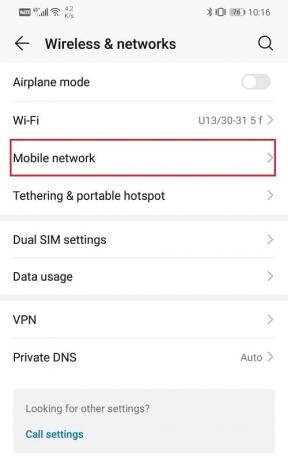
4. แตะที่ ตัวเลือกผู้ให้บริการ.
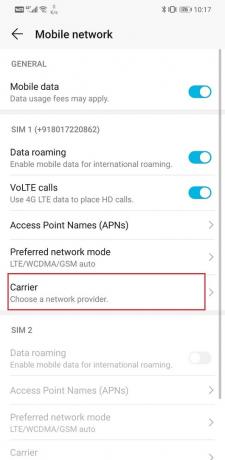
5. สลับตัวเลือกอัตโนมัติ เพื่อปิดเครื่อง
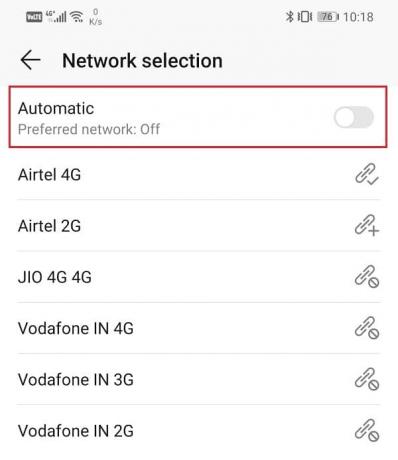
6. ตอนนี้โทรศัพท์ของคุณจะเริ่มค้นหาเครือข่ายที่พร้อมใช้งานและแสดงรายการเครือข่ายในพื้นที่ของคุณ คลิกที่ชื่อที่ตรงกับบริษัทผู้ให้บริการของคุณและเลือกความเร็วที่ดีที่สุดที่มี (ควรเป็น 4G)
5. เปลี่ยนซิมการ์ด
สมาร์ทโฟนสมัยใหม่ได้ลดขนาดถาดซิมการ์ดลง ซึ่งหมายความว่าคุณต้องลดขนาดซิมการ์ดขนาดมาตรฐานเป็นไมโครหรือนาโนขึ้นอยู่กับความต้องการ ซิมที่ลดขนาดจะขจัดส่วนที่เป็นพลาสติกส่วนเกินรอบๆ แผ่นทองคำ เป็นไปได้ว่าในขณะที่ตัดซิมการ์ดด้วยตนเอง อาจทำให้แผ่นทองคำเสียหายได้ ส่งผลให้ซิมการ์ดเสียหายและใช้งานไม่ได้ ในกรณีนี้ สิ่งที่คุณทำได้คือรับซิมการ์ดใหม่ จากนั้นจึงโอนหมายเลขเดิมไปยังการ์ดใหม่นี้
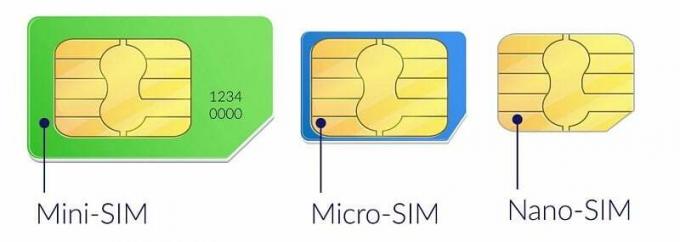
6. ใส่ซิมการ์ดในโทรศัพท์ของคนอื่น
เพื่อให้แน่ใจว่าปัญหาไม่ได้อยู่ที่โทรศัพท์ของคุณ แต่กับซิมการ์ดของคุณ คุณสามารถใส่ซิมการ์ดในโทรศัพท์เครื่องอื่นและดูว่าได้รับการตรวจพบหรือไม่ หากคุณพบปัญหาเดียวกันในอุปกรณ์อีกเครื่อง แสดงว่าซิมการ์ดของคุณเสียหาย และถึงเวลาต้องซื้อใหม่
ยังอ่าน:แก้ไข Gboard หยุดทำงานบน Android
7. สลับโหมดเครื่องบิน
วิธีแก้ปัญหาง่ายๆ อีกวิธีหนึ่งคือการเปิดโหมดเครื่องบินบนเครื่องบินแล้วปิดอีกครั้งในอีกสักครู่ โดยทั่วไปจะรีเซ็ตศูนย์รับสัญญาณเครือข่ายทั้งหมดของโทรศัพท์ของคุณ โทรศัพท์ของคุณจะค้นหาเครือข่ายมือถือโดยอัตโนมัติ เป็นเทคนิคง่ายๆ ที่พิสูจน์แล้วว่าค่อนข้างมีประสิทธิภาพในหลายๆ ครั้ง เพียงลากลงจากแผงการแจ้งเตือนเพื่อเข้าถึงเมนูด่วนและ คลิกที่สัญลักษณ์เครื่องบิน
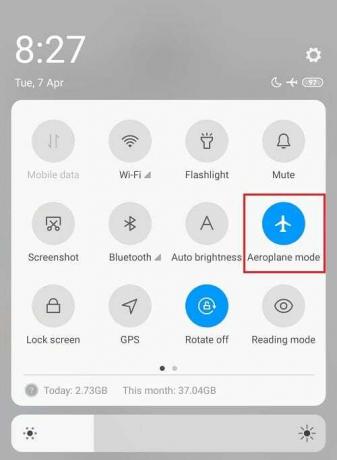
8. ติดต่อฝ่ายบริการลูกค้า
บางครั้งเมื่อซิมการ์ดเก่า ซิมจะทำงานไม่ถูกต้องอีกต่อไป บางครั้ง บริษัทผู้ให้บริการจะเรียกคืนซิมการ์ดเก่าและยุติการสนับสนุน เป็นไปได้ว่าคุณกำลังเผชิญกับ "ไม่พบข้อผิดพลาดที่ตรวจพบซิมการ์ด" เนื่องจากเหตุผลนี้ บริษัทได้ปิดการเชื่อมต่อเครือข่ายที่ใช้งานอยู่สำหรับซิมของคุณ ในสถานการณ์นี้ คุณต้องติดต่อฝ่ายบริการลูกค้า คุณสามารถไปที่ร้านค้าที่ใกล้ที่สุดสำหรับผู้ให้บริการของคุณและถามพวกเขาเกี่ยวกับซิมของคุณ คุณสามารถรับซิมใหม่โดยที่ยังคงหมายเลขเดิม โอนข้อมูลในซิมการ์ดของคุณ และดำเนินการต่อด้วยแผนเครือข่ายที่มีอยู่
9. เรียกใช้อุปกรณ์ในเซฟโหมด
เป็นไปได้ว่าปัญหาอาจเกิดจากแอปของบุคคลที่สามที่คุณติดตั้งไว้ในโทรศัพท์ของคุณ วิธีเดียวที่จะทราบได้คือการเรียกใช้อุปกรณ์ในเซฟโหมด ในเซฟโหมด อนุญาตให้เรียกใช้เฉพาะแอประบบเริ่มต้นในตัวเท่านั้น หากอุปกรณ์ของคุณตรวจพบซิมในเซฟโหมดได้ แสดงว่าปัญหาเกิดจากแอปของบุคคลที่สามที่คุณติดตั้งไว้ในโทรศัพท์ของคุณ ในการรีสตาร์ทอุปกรณ์ในเซฟโหมด ให้ทำตามขั้นตอนง่าย ๆ เหล่านี้
1. กดปุ่มเปิด/ปิดค้างไว้จนกว่าคุณจะเห็นเมนูเปิดปิดบนหน้าจอของคุณ.
2. ตอนนี้ให้กดปุ่มเปิดปิดต่อไปจนกว่าคุณจะเห็นป๊อปอัปขอให้คุณรีบูตในเซฟโหมด
3. คลิกตกลงและอุปกรณ์จะ รีบูตและรีสตาร์ทในเซฟโหมด.

4. ตรวจสอบว่าโทรศัพท์ของคุณตรวจพบซิมการ์ดหรือไม่
10. ทำการรีเซ็ตเป็นค่าจากโรงงานบนโทรศัพท์ของคุณ
นี่เป็นทางเลือกสุดท้ายที่คุณสามารถลองได้หากวิธีการทั้งหมดข้างต้นล้มเหลว หากไม่ได้ผล คุณสามารถลองรีเซ็ตโทรศัพท์เป็นการตั้งค่าจากโรงงานและดูว่าแก้ปัญหาได้หรือไม่ การเลือกใช้การรีเซ็ตเป็นค่าเริ่มต้นจากโรงงานจะลบแอปทั้งหมด ข้อมูลของแอป และข้อมูลอื่นๆ เช่น รูปภาพ วิดีโอ และเพลงออกจากโทรศัพท์ของคุณ ด้วยเหตุนี้ ขอแนะนำให้คุณสร้างข้อมูลสำรองก่อนที่จะทำการรีเซ็ตเป็นค่าจากโรงงาน โทรศัพท์ส่วนใหญ่จะแจ้งให้คุณสำรองข้อมูลเมื่อพยายามรีเซ็ตโทรศัพท์เป็นค่าเริ่มต้น คุณสามารถใช้เครื่องมือในตัวเพื่อสำรองข้อมูลหรือทำด้วยตนเอง แล้วแต่คุณเลือก
1. ไปที่ การตั้งค่า ของโทรศัพท์ของคุณ
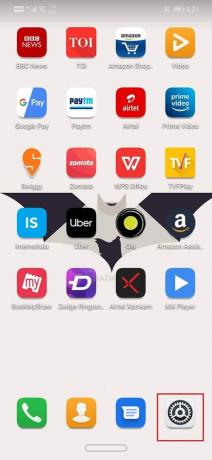
2. แตะที่ แท็บระบบ.

3. ตอนนี้ ถ้าคุณยังไม่ได้สำรองข้อมูลของคุณ ให้คลิกที่ตัวเลือก สำรองข้อมูลของคุณ เพื่อบันทึกข้อมูลของคุณใน Google ไดรฟ์
4. หลังจากนั้นคลิกที่ รีเซ็ตแท็บ.

5. ตอนนี้คลิกที่ รีเซ็ตตัวเลือกโทรศัพท์.

ที่แนะนำ: วิธียกเลิกการตรึงโทรศัพท์ Android ของคุณ
และนั่นคือจุดสิ้นสุดของคู่มือการแก้ไขปัญหานี้ แต่ฉันหวังว่าตอนนี้คุณจะสามารถ แก้ไขข้อผิดพลาดที่ตรวจไม่พบซิมการ์ด บน Android โดยใช้วิธีการข้างต้น และหากคุณมีคำถามหรือข้อเสนอแนะโปรดติดต่อในส่วนความคิดเห็น



